Nếu chỗ bạn không có mạng wifi mà trong khi có 1 đầu line hoặc 1 máy có mạng 3g mà trong khi nhiều thiết bị khác như lap hay smart phone cũng cần dùng mạng. Lúc này phát Wifi ngay chính trên chiếc laptop thật đơn giản mà tốc độ mạng khá ổn định giúp điện thoại, laptop khác có thể dùng wifi để truy cập Internet mà không mất tiền mạng, một công đôi việc.
Bài viết sau đây sẽ tổng hợp các cách để bạn phát wifi cho người nhà dùng hoặc bạn bè dùng khi có mỗi máy mình có 3G. Không chỉ tiết kiệm chi phí mà còn tiện lợi hơn rất nhiều.
Đầu tiên không cần cài đặt phần mềm bạn chỉ cần các thao tác đơn giản gọn nhẹ trên lap là có thể chia sẻ mạng cho mọi người cùng truy cập mạng để vào facebook, zalo, gg,... rồi đấy.
Cách thứ nhất
Bước 1: Tại biểu tượng mạng ở góc phải của màn hình bạn nhấn chuột phải chọn Open Network and Sharing Center,
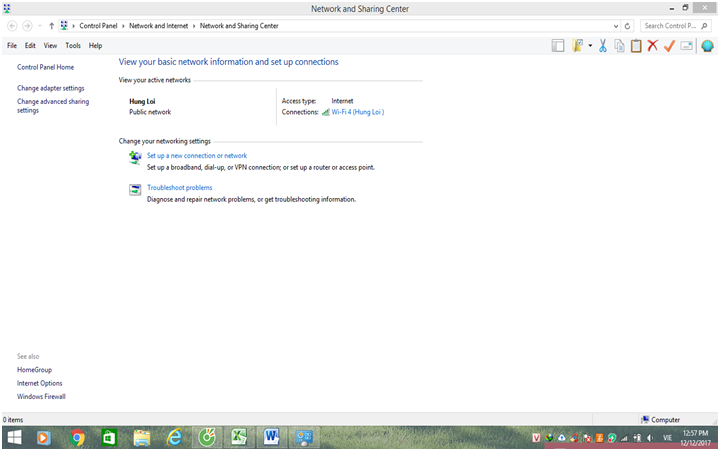
Bước 2: Tiếp đến tại giao diện như trên bạn nhấn chọn Change adapter Setting. Xuất hiện cửa sổ mới bạn nhấn chuột phải rồi chọn Bridge Connections.
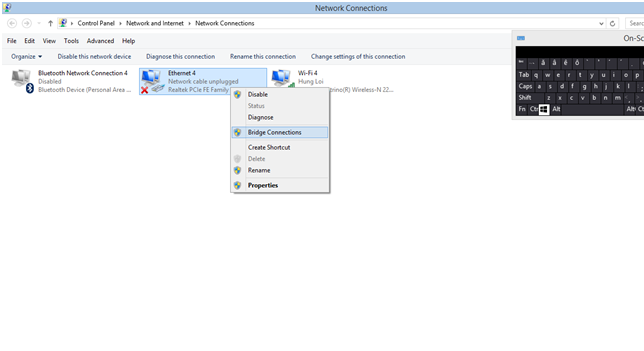
Bước 3: Tiếp theo quay trở ra bạn chọn Set up a connection or network xuất hiện hộp thoại mới bạn chọn Set up a wireless ad hoc sau đó nhấn Next cho đến khi xuất hiện hộp thoại “ set up an ad hoc network” bạn thực hiện như sau:
Tại ô Network name: nhập tên mạng Wifi bạn muốn có thể tên mình hay tên thiết bị...
Tại ô Security type: chọn kiểu mật khẩu cho mạng Wifi
Tại ô Security key: bạn nhập mật khẩu để chỉ cho phép một lượng người dùng nhất định.
Cuối cùng sau khi nhập xong bạn tích chuột chọn Save this network. Rồi nhấn Next.
Bước 4: sau khi đợi wifi khởi tạo, cấu hình xong bạn chọn Turn on Internet connection Sharing để chia sẻ mạng Internet.
Đấy là đã hoàn tất quá trình tạo một Hotspot Wifi trên Windows 7 và biến Windows 7 thành một trạm phát wifi. Bây giờ các thiết bị khác lân cận bạn có thể kết nối vào mạng vừa tạo.
Tất nhiên có một chú ý là để tiết kiệm pin cũng như bảo mật hơn bạn nháy chuột phải chọn Remote Networkđể ngắt kết nối nữa đồng thời vào Manage Wireless Network để xem quan lý mạng Wifi đã kết nối.
Ưu điểm của cách này khá hay, nhanh gọn mà các thao tác cũng dễ dàng, không quá phức tạp, đơn giản với mọi đối tượng.
Cách thứ 2
Bước 1: Vào Start sau đó chọn Control Panel, rồi tiếp theo vào mục Network and Sharing Center.
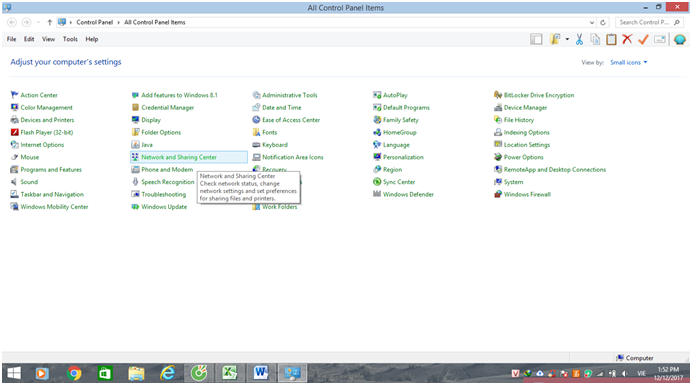
Bước 2: Chọn Set up a new connection or network.
Bước 3: Chọn Set up a wireless ad hoc (computer-to-computer) network chọn next rồi chọn next tiếp
Bước 4: tại cửa sổ này, bạn đặt tên mạng, chọn kiểu mạng là WEP, đặt mật khẩu theo ý mình, nhấn chọn Save this network sau cùng là bấm chọn Next. Cuối cùng nhấn Close.
Bước 5: Tiếp đến bạn tạo kêt nối Internet cho mạng không dây mới tạo. Vào Control Panel, chọn Change adapter settings, tiếp đến bạn nhấp chuột phải và chọn Add to Bridge để két thúc tiến trình.
Đây cũng là một cách khá nhanh, đơn giản, dễ dàng để các bạn thử nhé!
Ngoài ra, bên cạnh các thao tác trên thì bạn cũng không cần bỏ tiền để mua 1 bộ thu phát wifi mà chỉ cần 1 chiếc máy tính có internet nó sẽ trở thành điểm phát wifi chia sẻ mạng để các bạn thực hiện các công việc học tập, giải trí trên đó dễ dàng. Đó là nhờ các phần mềm miễn phí hỗ trợ phát wifi.
MyPublicWiFi (Miễn phí)
Đây là một phần mềm được đánh giá cao bởi nó không chỉ tốt nhất mà còn miễn phí, là công cụ phát wifi cho phép bạn biến máy tính xách tay thành điểm truy cập WiFi một cách hiệu quả, nhanh chóng.
Hơn nữa, nó vẫn đảm bảo đường truyền ổn định, mạnh mẽ đồng thời ưu điểm của nó là mã hóa theo chuẩn WPA2 giúp bạn bảo vệ được máy tính tốt hơn chống lại Virus, Trojan, Worm, Spyware hay Rootkit.. do đó ngăn chặn được nó xâm nhập qua internet.
Hướng dẫn thực hiện.
Bước 1: tải phần mềm này trên trình duyệt về máy, sau đó click icon đặt ngoài màn hình desktop để mở phần mềm phát wifi MyPublicWiFi hoặc vào start rồi nhậpMyPublicWiFi ở chỗ search ở mục Programs and Files.
Bước 2: khi nó đã khởi động, click vào Stop Hotspot để dừng chương trình. Hay tại giao diện MyPublicWiFi ở mục Settings bạn tích vào Automatic Hotspot Configuration.
Tại cửa sổ này người dùng nhập các thông tin khai báo để thiết lập như:
Network name (SSID): Tên điểm phát Wifi
Network key: Mật khẩu Wifi pass phải trên 8 kí tự nhằm đảm bảo an toàn cũng như không phát wifi chùa
Enable Internet Sharing: Chọn giao thức mạng chia sẻ
Bước 3: Click Set up and Start Hotspot rồi đợi cho nó chuyển sang Stop Hostpot
Phần mềm này cũng khá nhỏ gọn, vậy tại sao chúng ta không thử vừa tiết kiệm vừa khỏe sức.
MHotspot
Tương tự như mypublic wifi thì công cụ mHotspot được đánh giá là phần mềm phát wifi miễn phí hot nhất hiện nay, sở hữu cấu đơn giản, số thao tác ít, gọn nhẹ, bạn sẽ dễ dàng chia sẻ wifi cho mọi người cùng dùng.
Maryfi
Đây cũng là ứng dụng free hỗ trợ phát WiFi trên laptop sử dụng trên hệ điều hành Windows 7. Nó và 2 phần mềm trên được nhiều người dùng lựa chọn đánh giá cao.
Từ nay, WiFi sẽ có sẵn trên laptop chỉ cần 1 máy có 3G rồi phát wifi ra cho các thiết bị khác, SmartPhone để mọi người nghe nhạc, chơi Game, tra cứu tài liệu...